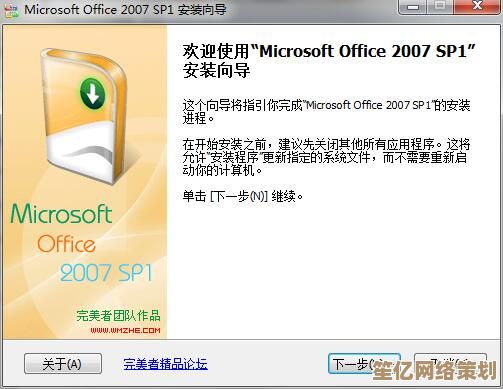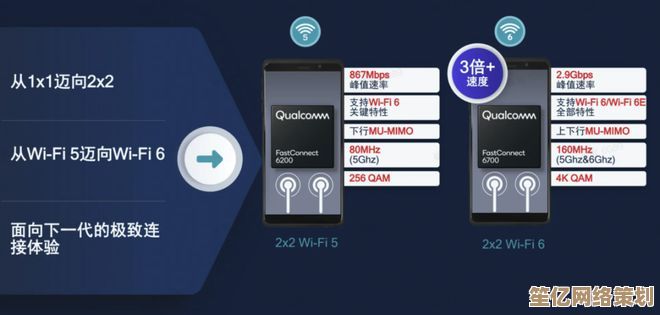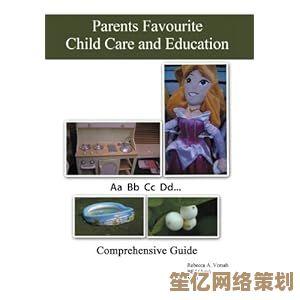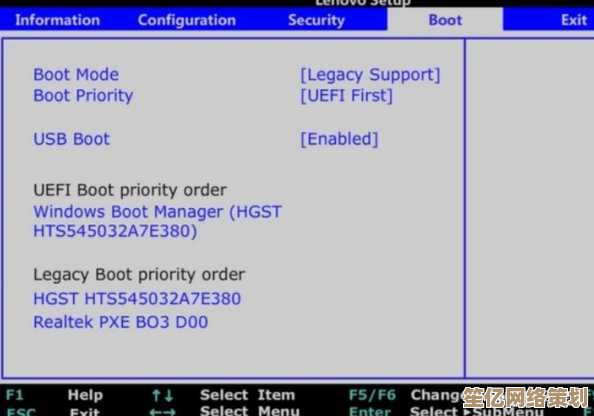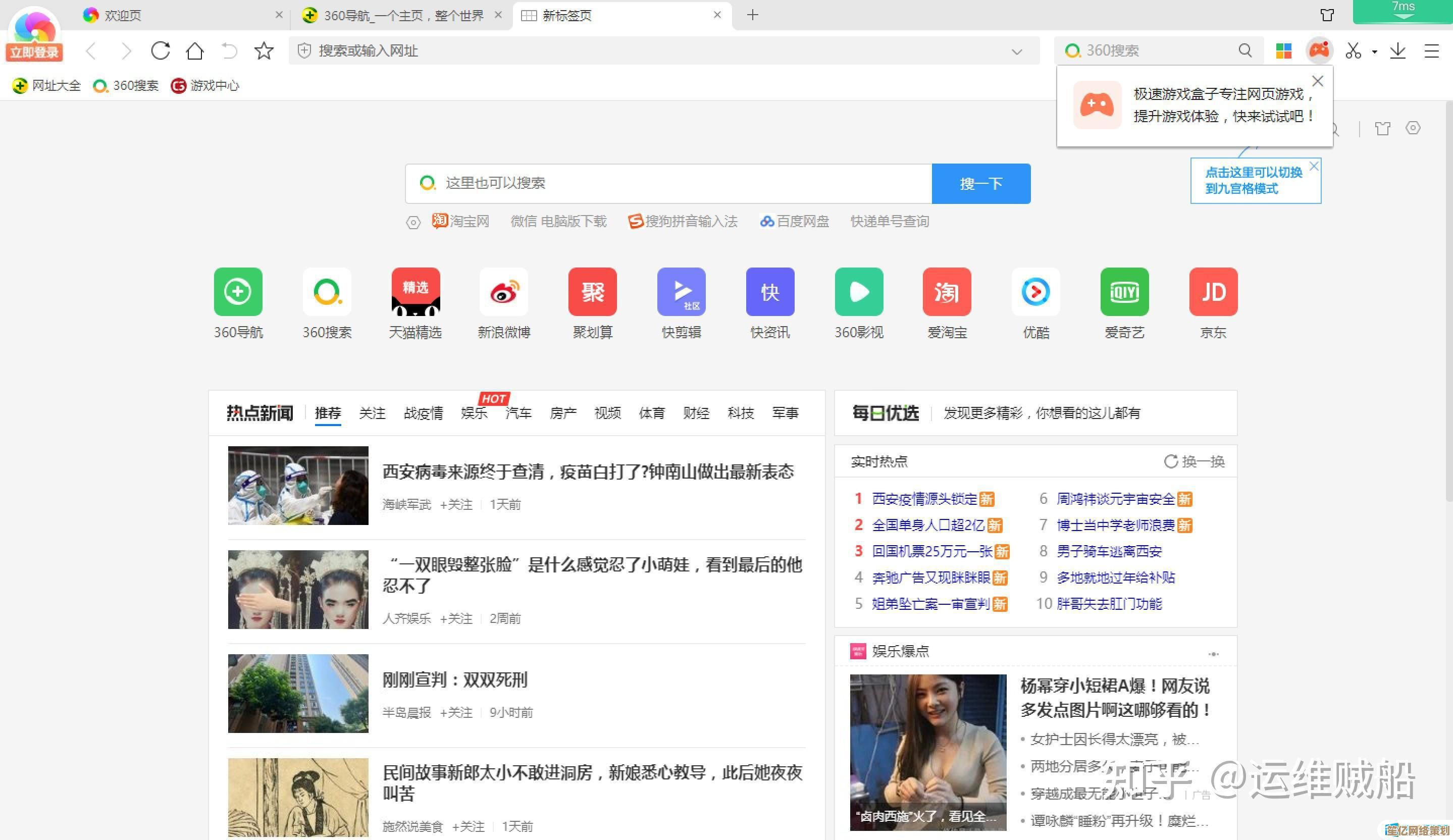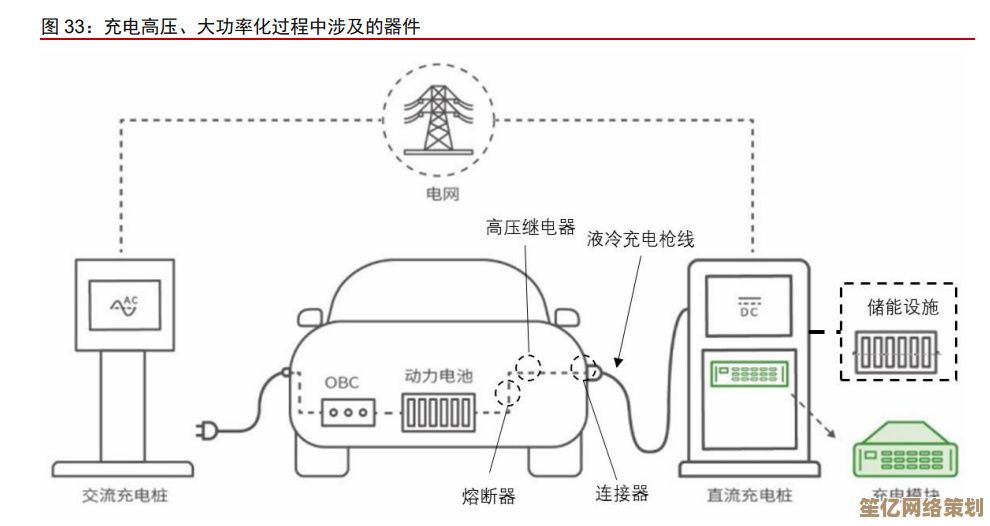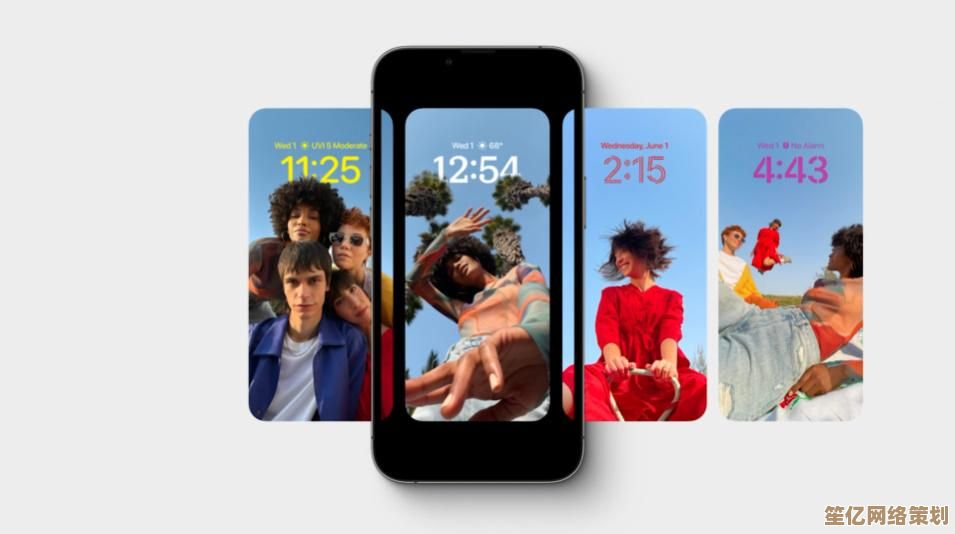轻松掌握Excel表格技巧:详细教程助你提升办公效率
- 问答
- 2025-09-27 05:16:02
- 1
轻松掌握Excel表格技巧:被数据折磨的社畜自救指南 😅
记得刚入职那会儿,我对着密密麻麻的销售数据表,手指在键盘上悬停半小时,愣是没算出季度增长率,隔壁工位的王姐探头看了一眼:"哎哟,你这手动加?用SUMIF啊!" 那一刻,我盯着她噼里啪啦敲键盘的手指,感觉自己像个举着石斧的原始人突然看见了打火机 🔥。
▍别让"查找"谋杀你的生命:VLOOKUP的救赎
市场部甩来2000条客户订单,要求匹配产品单价,我?复制、粘贴、眼睛扫到发酸...直到发现VLOOKUP这个神器:
=VLOOKUP(要找啥, 在哪找, 返回第几列, FALSE)
比如客户"宇宙科技"订了"涡轮增压咖啡机",我在单价表里瞬间揪出它:
=VLOOKUP("涡轮增压咖啡机", B:C, 2, FALSE)
—— 咖啡机单价"¥599"秒现!从此告别用肉眼在表海里捞针的噩梦。🤯 (关键:最后那个FALSE必须写!否则Excel会乱匹配近似值,血泪教训...)
有次手抖写成TRUE,把"咖啡机"匹配成"咖啡豆"价格,差点让公司亏掉半个月奶茶基金...老板的眼神我现在还记得。
▍数据透视表:让老板闭嘴惊艳的魔法
月度部门开支报表,老板皱眉:"..行政部三月文具花了多少?和二月比呢?" 以前的我:疯狂筛选、复制、新建sheet...全选数据 → 插入 → 数据透视表 🤖
- 把"部门"拖到"行"
- "月份"拖到"列"
- "金额"拖到"值"
唰—— 一张动态对比表凭空诞生!点"行政部"旁边的"+",还能展开看具体买了几箱A4纸、几盒回形针...老板嘴角上扬的弧度,就是我准时下班的倒计时⏰。
▍CTRL+E:拯救手残党的闪电侠
财务大姐让我整理100个供应商开户行信息,格式得统一成"XX银行-XX支行",复制到第3行时,我已经想砸键盘了...直到发现CTRL+E 这个逆天功能:
- 在第一行手动输入正确格式:"中国银行-朝阳支行"
- 在下一行按CTRL+E
咻! 下面所有乱糟糟的"中行朝支""中国银行朝阳分行"瞬间自动统一!仿佛有个隐形的数据小精灵在替我打工🧚,现在但凡看到不规则文本,我条件反射就想按这组快捷键——它救了我的腱鞘炎。
▍$符号:别让公式"跑偏"的定海神针
做年度预算表时,我精心写了公式=B2*C1(B2是人力成本,C1是增长率),结果往下填充时...=B3*C2?=B4*C3?增长率单元格居然跟着跑了!💥
*给C1穿上"锁子甲":`=B2$C$1`**
美元符号$就是那把锁——锁住行号1和列标C,从此公式拉到天涯海角,C1都稳如泰山⛰️,第一次成功时,我对着屏幕小声说了句:"Excel,你早该告诉我啊!"
深夜加班改报表时,突然发现按住ALT+鼠标拖动能精准调整行高列宽,比像素眼手动拖省力十倍;被合并单元格逼疯时,取消合并后按CTRL+G定位空值,再输"="+↑键 能瞬间填满空白...这些微小技巧像散落的金币,捡起来就点亮一寸办公黑夜✨。
Excel从来不是冰冷的格子监狱,当VLOOKUP第一次精准抓出数据,当透视表唰地展开分析维度——那一刻的爽感,堪比在堆积如山的文件里抽出了唯一正确的答案📄✌️。
真正的高效,是让工具替你完成机械的苦役,把血肉之躯的精力留给真正需要"人"去思考的战场。 你的函数语法或许偶尔出错,透视表字段可能拖错位置——那又如何?在试错的裂缝里,才真正触碰到驾驭数据的实感。
某次用透视表时误拖字段,竟偶然发现市场部某推广渠道ROI异常——这个"错误"后来让公司省了200万预算,你看,数据森林里迷路时,有时会撞见意想不到的果实呢 🍎。
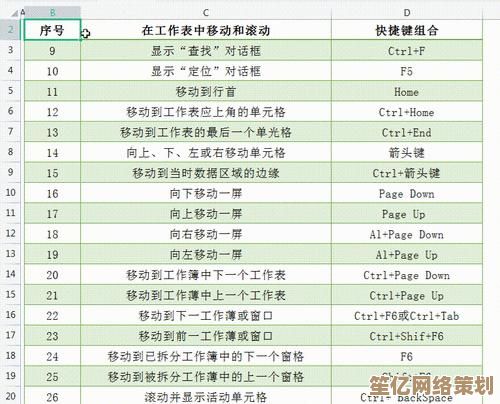
本文由称怜于2025-09-27发表在笙亿网络策划,如有疑问,请联系我们。
本文链接:http://waw.haoid.cn/wenda/11352.html